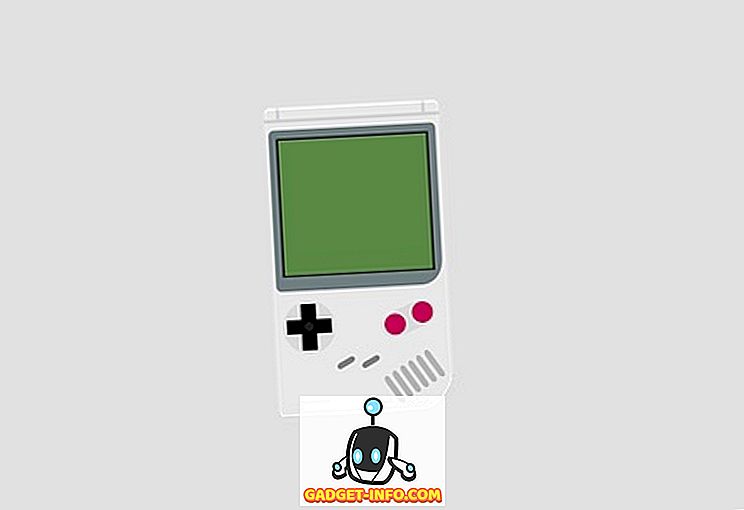เราใช้เครือข่ายโซเชียลมีเดียและแอพส่งข้อความจำนวนมาก ตัวอย่างเช่นเราใช้ Facebook Messenger หรือ WhatsApp เพื่อพูดคุยกับเพื่อน Skype เพื่อเชื่อมต่อกับครอบครัวของเรา Hangouts หรือ Slack เพื่อติดต่อกับเพื่อนร่วมงานของเรา ดังนั้นการจัดการแอปการส่งข้อความทั้งหมดเหล่านี้ผ่านแท็บต่างๆใน Chrome อาจทำให้คุณสับสนเล็กน้อยในบางครั้ง อย่างที่คุณอาจเดาได้จากชื่อมันมีวิธีจัดการกับบริการส่งข้อความเกือบทั้งหมดจากแอพเดียว ใช่ถูกต้อง! คุณสามารถทำได้ผ่านแอป Chrome ใหม่ที่ยอดเยี่ยมขนานนาม“ All-in-one Messenger” เนื่องจากเป็นแอป Chrome จึงสามารถใช้งานได้กับ Windows, MacOS และ Chrome OS เท่านั้น
ดังนั้นให้ตัดเรื่องการไล่ล่าและไปที่ วิธีการใช้หลายบัญชีของ WhatsApp, Facebook Messenger และแอพแชทอื่น ๆ ในหน้าต่างเดียว:
1. ในการเริ่มต้นคุณจะต้อง ติดตั้งแอพ All-in-one Messenger จาก Chrome Web Store เมื่อติดตั้งแล้วคุณสามารถ เปิดแอปได้ โดยไปที่ตัวเรียกใช้งานแอป Chrome ในแถบบุ๊กมาร์กหรือไปที่แท็บใหม่แล้วป้อน“ chrome: // แอป ” ในแถบที่อยู่

2. เมื่อคุณเปิดแอพ All-in-one Messenger เป็นครั้งแรกแอปจะแสดงบริการส่งข้อความต่าง ๆ ที่รองรับ มี ผู้ สนับสนุน มากกว่า 25 คน รวมถึงคนที่ชอบ Facebook Messenger, WhatsApp, Telegram, Skype, Google Hangouts, WeChat, Slack, Yahoo Messenger, Chatwork เป็นต้น

3. เพียง เลือกผู้ส่งข้อความที่ คุณต้องการใช้ ตัวอย่างเช่นเลือก Facebook Messenger

4. จากนั้นหน้าเข้าสู่ระบบ Facebook Messenger ควรเปิดขึ้นและหากแอพนั้นต้องการการอนุญาตเพิ่มเติมแอพจะแจ้งให้คุณทำการแก้ไข ป้อนรายละเอียดบัญชีของคุณ และคุณควรเข้าสู่ระบบคุณสามารถเริ่มใช้ Facebook Messenger ได้จากแอพ All-in-one Messenger

5. ความแปลกใหม่นั้นอยู่ในความจริงที่ว่า คุณสามารถเพิ่มแอพส่งข้อความได้มากเท่าที่คุณต้องการ จากนั้นคุณสามารถกด ไอคอนการตั้งค่า และเพิ่มผู้ส่งข้อความเพิ่มเติม ข่าวดีก็คือคุณสามารถเพิ่มหลายอินสแตนซ์ของหนึ่ง Messenger ซึ่งหมายความว่าคุณสามารถ ใช้บัญชี WhatsApp, Facebook Messenger หลายบัญชีหรือหลายบัญชีของ Messenger อื่น ๆ


6. คุณสามารถ ลบ ผู้ส่งข้อความโดย แตะที่ผู้ส่งสาร ใน หน้าการตั้งค่า และเลือก“ ลบ ” นอกจากนี้คุณยังสามารถปิดเสียงการแจ้งเตือนหรือหยุดการแจ้งเตือนของผู้ส่งสารในหน้าการตั้งค่าโดยคลิกที่ไอคอนที่เกี่ยวข้อง

ในการทดสอบแอพ Messenger Chrome แบบ All-in-one ของเราสิ่งต่าง ๆ ก็ค่อนข้างดี คุณจะได้รับการแจ้งเตือน (เช่นการแจ้งเตือนอื่น ๆ ของ Chrome) จากผู้สื่อสารที่คุณใช้ นอกจากที่เรากล่าวถึงคุณสามารถเรียกใช้แอปได้หลายอินสแตนซ์ซึ่งไม่สามารถทำได้เมื่อคุณเปิดในแท็บ Chrome
เพื่อสรุปสิ่งต่าง ๆ All-in-one Messenger เติมเต็มจุดประสงค์ของมันและทุกอย่างทำงานได้อย่างมีเสน่ห์ ต้องบอกว่าฟังก์ชั่นในผู้สื่อสารบางคนมีข้อ จำกัด เล็กน้อย ตัวอย่างเช่นคุณไม่สามารถโทรด้วย Skype ได้ในขณะนี้และ Hangouts จะทำงานเฉพาะกับเราเมื่อเราใช้แอปแบบเต็มหน้าจอ แอพนี้มีความสดใหม่และใหม่ดังนั้นเราจึงสามารถคาดหวังได้ว่าการอัปเดตในอนาคตจะสามารถปล่อย niggles เหล่านี้ได้
ใช้แอปส่งข้อความหลายแอปด้วยแอป Messenger All-in-one
เราค่อนข้างแน่ใจว่าคุณจะรักแอพ All-in-one Messenger เพราะมันช่วยแก้ปัญหาในการใช้แอพส่งข้อความหลายตัวในแท็บต่างๆ ดังนั้นลองใช้แอปและแจ้งให้เราทราบความคิดของคุณในส่วนความคิดเห็นด้านล่าง หากคุณประสบปัญหาใด ๆ กับ All-in-one Messenger ให้ปิดเสียงในส่วนความคิดเห็นที่นี่หรือให้ข้อเสนอแนะกับนักพัฒนาผ่านไอคอนรูปหัวใจในแอป